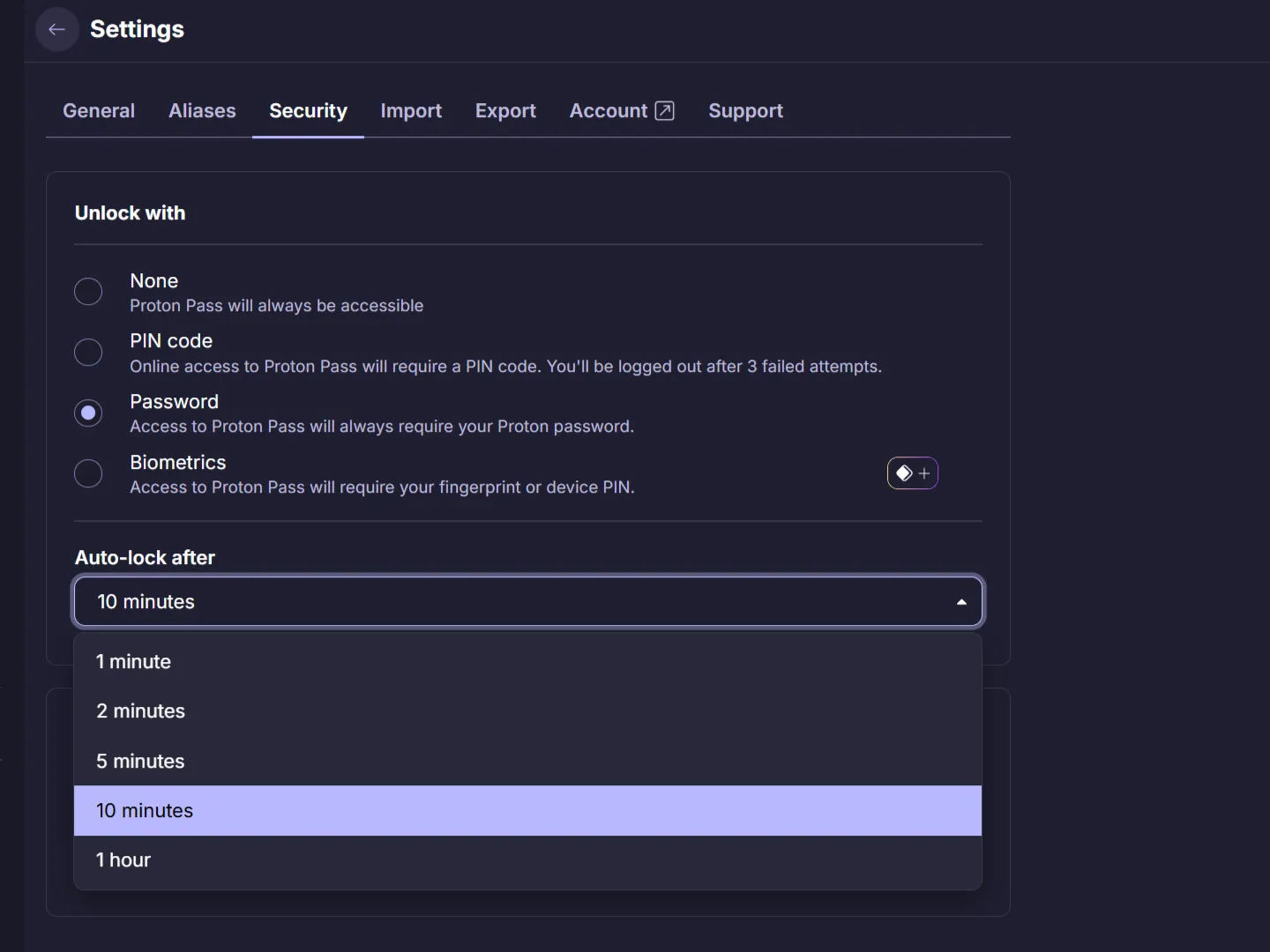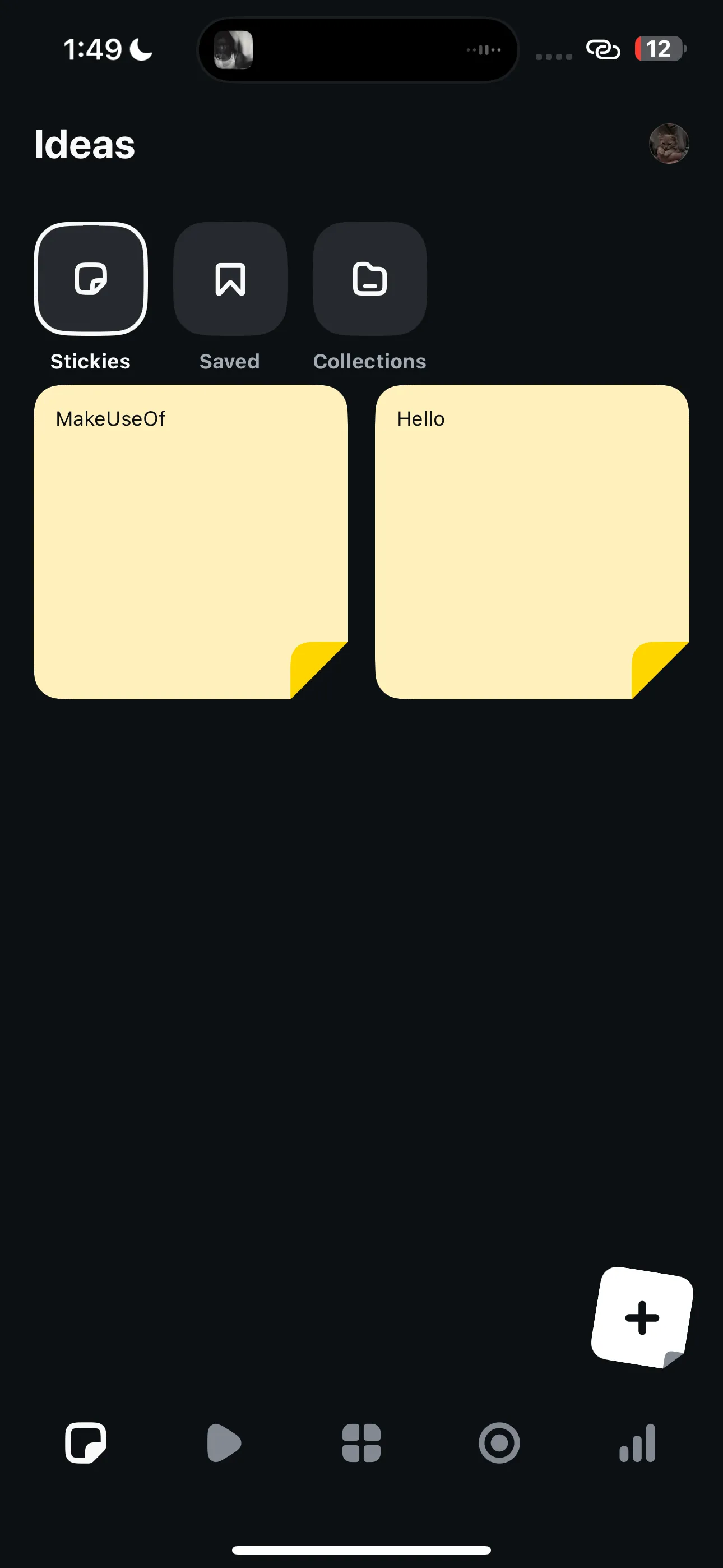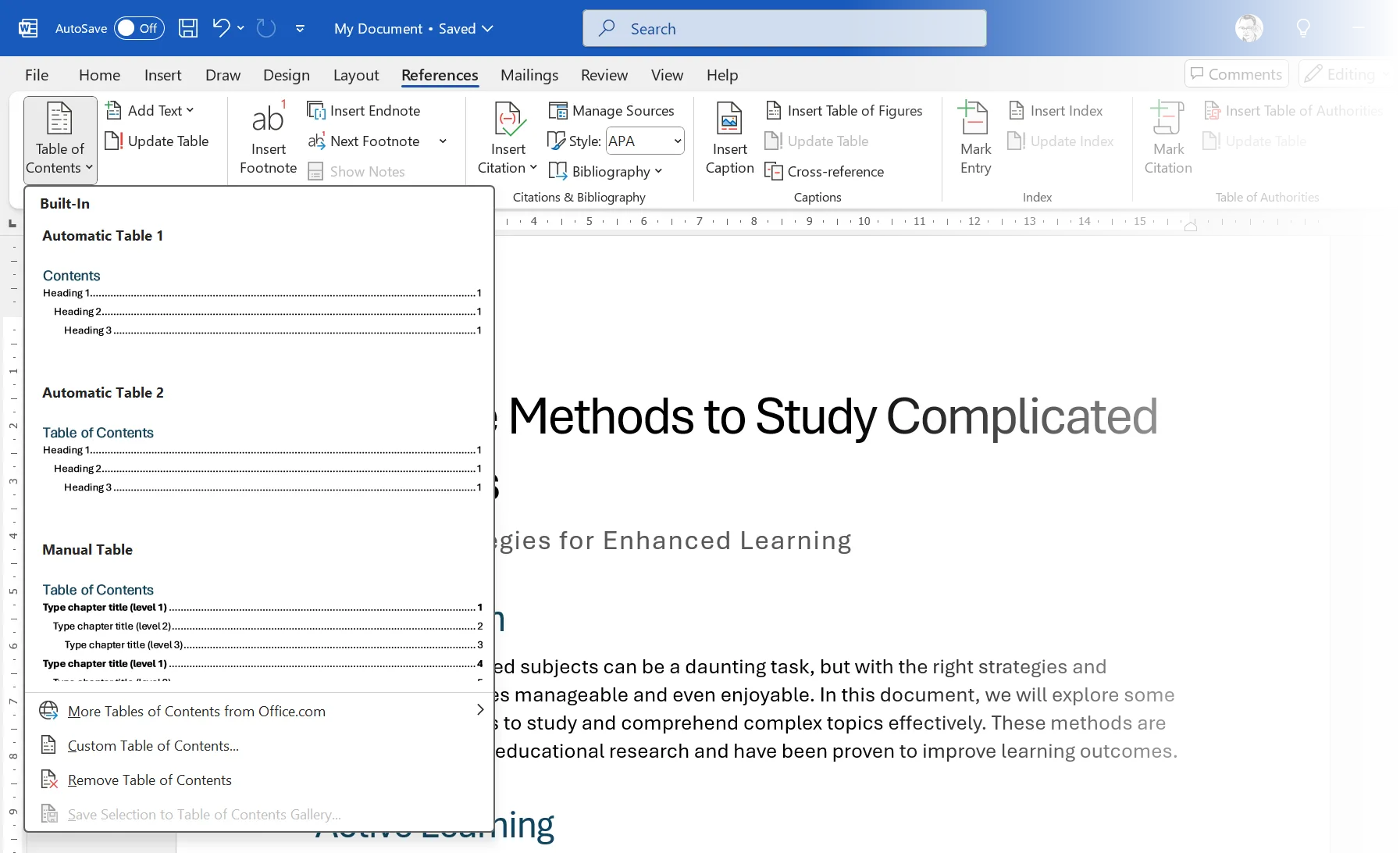Bạn đã từng trải qua nỗi ám ảnh mang tên “Memory Management” – lỗi màn hình xanh chết chóc (BSOD) trên hệ điều hành Windows? Đây là một trong những mã dừng phổ biến, gây ra không ít phiền toái cho người dùng. Khi gặp phải lỗi quản lý bộ nhớ này, máy tính của bạn có thể đột ngột gặp sự cố, hiển thị màn hình xanh và buộc bạn phải khởi động lại. Dù gây khó chịu, nhưng tin tốt là có nhiều giải pháp đơn giản và hiệu quả để khắc phục lỗi “Memory Management” trên Windows 10 và Windows 11. Bài viết này của Thuthuathuuich.com sẽ đi sâu vào nguyên nhân và hướng dẫn bạn từng bước để đưa hệ thống của mình trở lại trạng thái hoạt động ổn định.
Lỗi Memory Management Là Gì?
Mỗi chiếc máy tính chạy Windows đều sử dụng cơ chế quản lý bộ nhớ (Memory Management) để điều phối và quản lý RAM (bộ nhớ truy cập ngẫu nhiên) của hệ thống. Chức năng này đóng vai trò cực kỳ quan trọng đối với sức khỏe tổng thể và hiệu suất hoạt động của máy tính. Khi chức năng quản lý bộ nhớ của Windows gặp trục trặc, hệ thống sẽ bắt đầu hiển thị các lỗi màn hình xanh BSOD liên tục.
Hệ thống quản lý bộ nhớ trên Windows 10 và Windows 11 có nhiệm vụ theo dõi mọi vị trí bộ nhớ, quản lý việc cấp phát, chuyển đổi và các tiến trình được truy cập cũng như lưu giữ trong RAM. Ví dụ, khi bạn mở một chương trình, chức năng quản lý bộ nhớ sẽ cấp phát RAM cho nó; và khi bạn đóng chương trình, nó sẽ thông báo cho hệ thống rằng bộ nhớ đó hiện đã trống và sẵn sàng để sử dụng cho tác vụ khác.
Vậy, tại sao lỗi màn hình xanh “Memory Management” lại xảy ra? Nói một cách ngắn gọn, khi bạn thấy màn hình BSOD với thông báo “MEMORY_MANAGEMENT”, điều đó có nghĩa là đã có một lỗi quản lý bộ nhớ nghiêm trọng. Windows sẽ bị treo và bạn có thể nhìn thấy mã dừng 0x0000001A (mặc dù không phải lúc nào mã này cũng xuất hiện, nhưng cụm từ “MEMORY_MANAGEMENT” chắc chắn sẽ hiển thị trên màn hình của bạn).
Có một số nguyên nhân phổ biến gây ra lỗi quản lý bộ nhớ, bao gồm:
- RAM bị lỗi: Thanh RAM gặp vấn đề, không ổn định hoặc bị hỏng.
- Sự cố với phần cứng mới: Đặc biệt là card đồ họa, có thể không tương thích hoặc cài đặt không đúng cách.
- Driver bị lỗi: Driver của thiết bị (phần cứng) đã lỗi thời, bị hỏng hoặc không tương thích.
- Sự cố phần mềm: Các tệp hệ thống bị hỏng, lỗi trong hệ điều hành hoặc xung đột phần mềm.
- Lỗi ổ đĩa: Các vấn đề trên ổ cứng hoặc SSD.
Đôi khi, nếu đây chỉ là một lỗi quản lý bộ nhớ đơn lẻ và không thường xuyên, việc khởi động lại hệ thống nhanh chóng có thể giải quyết vấn đề. Tuy nhiên, trong nhiều trường hợp, bạn có thể cần phải tìm hiểu sâu hơn để khắc phục triệt để lỗi này.
1. Các Giải Pháp Cơ Bản Đầu Tiên
Trước khi đi sâu vào các giải pháp chi tiết, hãy thử áp dụng một vài cách khắc phục nhanh chóng và đơn giản sau. Một trong số đó có thể giải quyết lỗi quản lý bộ nhớ của bạn ngay lập thì mà không cần tốn nhiều thời gian.
- Đã thử tắt máy và bật lại chưa? Đây là một giải pháp đơn giản nhưng hiệu quả đáng ngạc nhiên, có thể khắc phục vô số vấn đề của Windows, bao gồm cả mã dừng “Memory Management”.
- Tiếp theo, hãy thử cập nhật Windows. Các tệp hệ thống đã lỗi thời có thể gây ra các lỗi không mong muốn. Kiểm tra các bản cập nhật đang chờ xử lý là một cách nhanh chóng và dễ dàng để xác định xem liệu đó có phải là nguyên nhân gây ra sự cố của bạn hay không.
- Đối với Windows 10: Nhấn tổ hợp phím Win + I để mở Cài đặt, sau đó chọn Update & Security > Windows Update. Cài đặt bất kỳ bản cập nhật nào đang chờ xử lý.
- Đối với Windows 11: Nhấn tổ hợp phím Win + I để mở Cài đặt, sau đó chọn Windows Update. Cài đặt bất kỳ bản cập nhật nào đang chờ xử lý.
- Kiểm tra lại kết nối phần cứng: Bạn cũng có thể thử tháo ra và gắn lại các linh kiện phần cứng của hệ thống, phòng trường hợp có thứ gì đó bị lỏng ra khỏi cổng hoặc khe cắm. Nếu bạn di chuyển máy tính gần đây hoặc có vật gì đó/ai đó va vào, có một khả năng nhỏ là RAM của bạn bị lỏng, điều này có thể dẫn đến lỗi quản lý bộ nhớ.
Không có gì đảm bảo rằng các cách khắc phục cơ bản này sẽ hiệu quả, nhưng chúng rất đáng để thử.
2. Chạy Công Cụ Chẩn Đoán Bộ Nhớ Windows (Windows Memory Diagnostic)
Nếu lỗi “Memory Management” trên Windows của bạn vẫn tiếp diễn, đã đến lúc chạy công cụ Chẩn đoán Bộ nhớ Windows (Windows Memory Diagnostic) để kiểm tra các lỗi cụ thể với RAM của hệ thống. Công cụ này sẽ chạy sau khi bạn khởi động lại Windows, kiểm tra lỗi trong RAM và tạo một nhật ký lỗi để phân tích.
- Nhập windows memory diagnostic vào thanh tìm kiếm Start Menu và chọn kết quả phù hợp nhất.
- Bạn sẽ có hai lựa chọn: Restart now and check for problems (recommended) (Khởi động lại ngay và kiểm tra sự cố – khuyến nghị) hoặc Check for problems the next time I start my computer (Kiểm tra sự cố vào lần khởi động máy tính tiếp theo). Tùy chọn khởi động lại sẽ ngay lập tức khởi động lại máy tính của bạn và bắt đầu công cụ chẩn đoán. Tuy nhiên, cần lưu ý rằng công cụ chẩn đoán có thể mất nhiều giờ để chạy và máy tính của bạn sẽ không thể sử dụng được trong thời gian đó.
- Do đó, lựa chọn kiểm tra lỗi vào lần khởi động tiếp theo thường là lựa chọn tốt nhất, vì bạn có thể tiếp tục sử dụng máy tính của mình (trừ khi lỗi BSOD vẫn xảy ra) và sau đó lên kế hoạch để quá trình quét bộ nhớ chạy qua đêm, tối đa hóa thời gian chạy của nó.
Khi hoàn tất, bạn có thể kiểm tra nhật ký sự kiện của Windows Memory Diagnostic để tìm lỗi. Tuy nhiên, tệp nhật ký này không hiển thị rõ ràng sau khi bạn khởi động lại vào Windows.
- Nhấn tổ hợp phím Win + X và chọn Event Viewer từ menu Power User.
- Trong Event Viewer, chọn Event Viewer (Local) > Windows Logs > System.
- Trong cột bên phải, chọn Find và nhập MemoryDiagnostic vào ô. Nhấn Find Next.
Kết quả chẩn đoán của bạn sẽ được hiển thị ở cuối cửa sổ.
3. Sử Dụng MemTest86 Để Kiểm Tra RAM Sâu Hơn
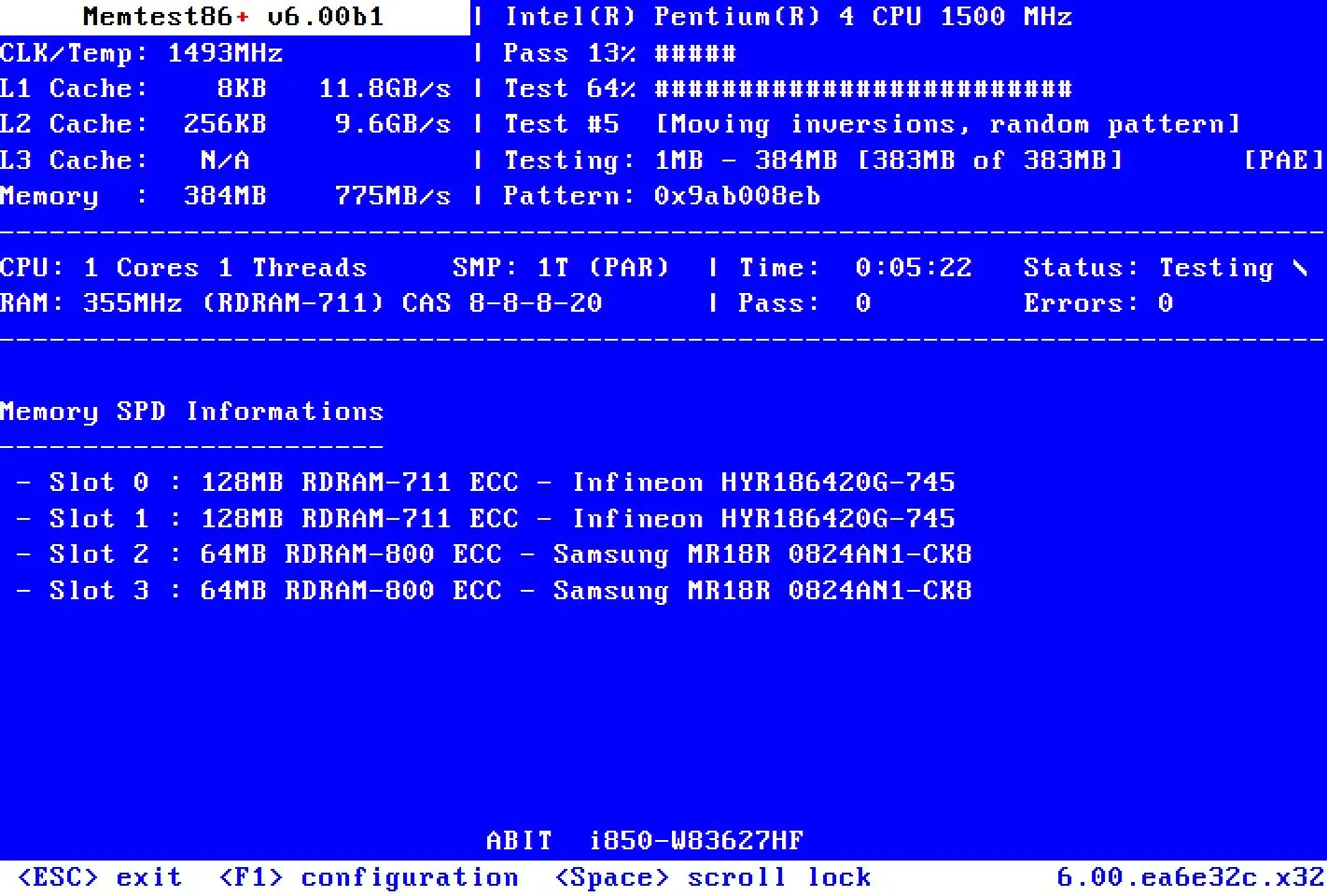 MemTest86 đang chạy kiểm tra bộ nhớ RAM
MemTest86 đang chạy kiểm tra bộ nhớ RAM
Mặc dù công cụ Chẩn đoán Bộ nhớ Windows quét và kiểm tra RAM của bạn để tìm lỗi, nhưng đôi khi nó không thể phát hiện tất cả các vấn đề. Nhiều người dùng tin tưởng một công cụ khác khi kiểm tra RAM: MemTest86.
Sự khác biệt chính giữa hai công cụ là bạn chạy MemTest86 từ một USB bootable. Giống như Windows Memory Diagnostic, MemTest86 mất một thời gian dài để hoàn thành một lần quét đầy đủ, có thể mất vài giờ tùy thuộc vào lượng RAM được cài đặt trong hệ thống của bạn.
Bạn muốn thử công cụ này? Hãy tham khảo các hướng dẫn chi tiết về cách tạo USB bootable và chạy MemTest86 để kiểm tra RAM của bạn.
4. Cập Nhật Tất Cả Driver Hệ Thống
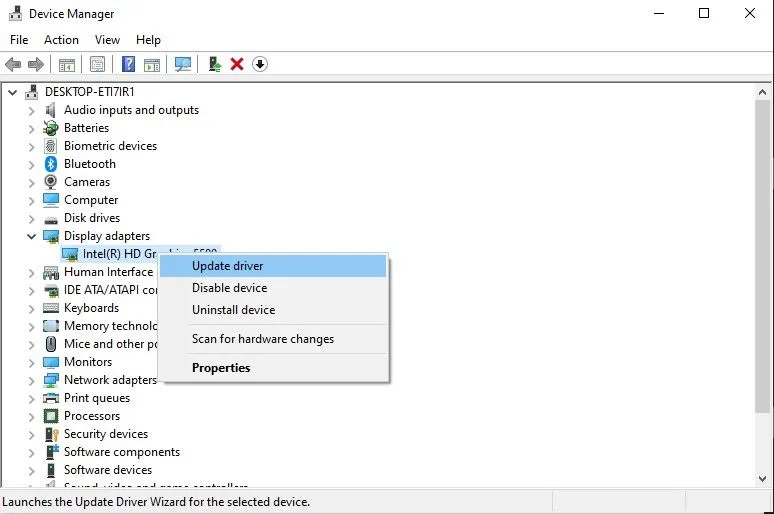 Cập nhật driver thiết bị trong quản lý thiết bị Windows
Cập nhật driver thiết bị trong quản lý thiết bị Windows
Một giải pháp tiềm năng nhanh chóng và hữu ích khác cho lỗi màn hình xanh “Memory Management” là cập nhật driver hệ thống của bạn. Phần mềm hoặc phần cứng mới có thể đi kèm với driver mới, và hệ thống của bạn có thể chưa nhận được thông báo này. Lỗi driver ít phổ biến hơn so với trước đây, đặc biệt là khi Windows 10 và 11 phần lớn tự động xử lý các bản cập nhật driver. Nhưng điều đó không có nghĩa là chúng không xảy ra.
Đối với Windows 10:
- Nhấn tổ hợp phím Win + I để mở bảng Cài đặt, sau đó chọn Update & Security > View update history. Bạn có thể tìm thấy bất kỳ bản cập nhật driver nào tại đây.
- Tiếp theo, nhập device manager vào thanh tìm kiếm Start Menu và chọn kết quả phù hợp nhất. Cuộn xuống danh sách và kiểm tra xem có biểu tượng lỗi nào không (thường là dấu chấm than màu vàng). Nếu không có gì, trạng thái driver của bạn có thể không phải là nguyên nhân gây ra sự cố.
- Nếu bạn thấy một driver có cảnh báo màu vàng hoặc đỏ, hãy nhấp chuột phải vào driver có vấn đề, chọn Update Driver, sau đó làm theo hướng dẫn trên màn hình, thông thường là chọn tùy chọn Search automatically for drivers (Tìm kiếm driver tự động).
Đối với Windows 11:
- Nhấn tổ hợp phím Win + I để mở bảng Cài đặt Windows 11. Chọn Windows Update > Update History.
- Cuộn xuống và mở rộng phần Driver Updates. Nó sẽ hiển thị cho bạn bất kỳ driver Windows 11 nào đã được cập nhật gần đây.
- Bây giờ, nhấn tổ hợp phím Win + X để mở Power Menu và chọn Device Manager. Cuộn xuống danh sách và kiểm tra biểu tượng lỗi màu vàng hoặc đỏ. Nếu không có biểu tượng lỗi nào, không chắc rằng một driver bị cấu hình sai đang gây ra sự cố quản lý bộ nhớ trên Windows 11.
- Nếu bạn thấy một driver có cảnh báo màu vàng hoặc đỏ, hãy nhấp chuột phải vào driver có vấn đề, chọn Update Driver, sau đó làm theo hướng dẫn trên màn hình, thông thường là chọn tùy chọn Search automatically for drivers.
Ngoài ra, bạn cũng có thể sử dụng các công cụ của bên thứ ba để cập nhật tất cả driver hệ thống cùng một lúc, như IOBit’s Driver Booster hoặc Snappy Driver Installer.
5. Cập Nhật Driver Card Đồ Họa (GPU) Riêng Biệt
Một chủ đề phổ biến trong các diễn đàn và bài viết về lỗi màn hình xanh “Memory Management” là đôi khi, driver GPU đã lỗi thời hoặc quá mới có thể gây ra lỗi BSOD. Mặc dù trọng tâm là mã dừng quản lý bộ nhớ chung, nhưng cũng có một mã dừng cụ thể cho lỗi quản lý bộ nhớ video (video memory management internal stop code) là 0x0000010E, và nó có thể chỉ ra một driver GPU bị lỗi.
Để cập nhật driver GPU của bạn, hãy truy cập trang web của nhà sản xuất và tải xuống bản cập nhật mới nhất. Đối với phần lớn người dùng, đó là Nvidia hoặc AMD.
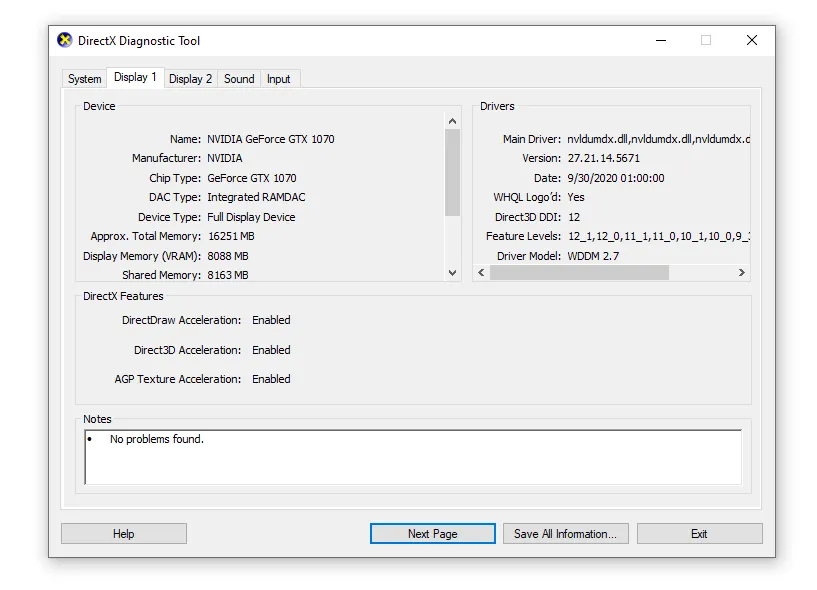 Thông tin hiển thị trong công cụ DirectX Diagnostic (DxDiag)
Thông tin hiển thị trong công cụ DirectX Diagnostic (DxDiag)
Nếu bạn không chắc mình đang sử dụng GPU nào, hãy nhập dxdiag vào thanh tìm kiếm Start Menu và chọn kết quả phù hợp nhất. Khi công cụ DirectX Diagnostic mở ra, chọn tab Display. Bạn sẽ tìm thấy GPU của mình được liệt kê ở đây.
Người dùng GPU Nvidia cũng có tùy chọn cài đặt Nvidia GeForce Experience để quản lý và cập nhật driver dễ dàng hơn.
6. Chạy CHKDSK và SFC Để Kiểm Tra Hệ Thống
a. Chạy CHKDSK
CHKDSK là một công cụ hệ thống của Windows có chức năng xác minh hệ thống tệp và, với một số cài đặt nhất định, sẽ khắc phục các sự cố trong quá trình chạy. Bạn chạy CHKDSK từ Command Prompt và nó có rất nhiều tính năng hữu ích.
- Nhập command prompt vào thanh tìm kiếm Start Menu, sau đó nhấp chuột phải vào kết quả phù hợp nhất và chọn Run as administrator (Chạy với quyền quản trị viên). (Hoặc, nhấn tổ hợp phím Windows key + X, sau đó chọn Command Prompt (Admin) từ menu.)
- Tiếp theo, gõ chkdsk /r và nhấn Enter. Lệnh này sẽ quét hệ thống của bạn để tìm lỗi và khắc phục mọi vấn đề trên đường đi.
Chạy CHKDSK có thể giúp ích trong việc khắc phục một số lỗi Windows, bao gồm cả lỗi mã dừng DPC WATCHDOG VIOLATION.
b. Chạy SFC (System File Checker) với DISM
Lỗi quản lý bộ nhớ vẫn còn xảy ra? System File Checker (SFC) là một công cụ hệ thống Windows khác kiểm tra các tệp hệ thống Windows bị thiếu và bị hỏng. Nghe có vẻ giống CHKDSK phải không? Vâng, SFC kiểm tra cụ thể các tệp hệ thống Windows, trong khi CHKDSK quét toàn bộ ổ đĩa của bạn để tìm lỗi.
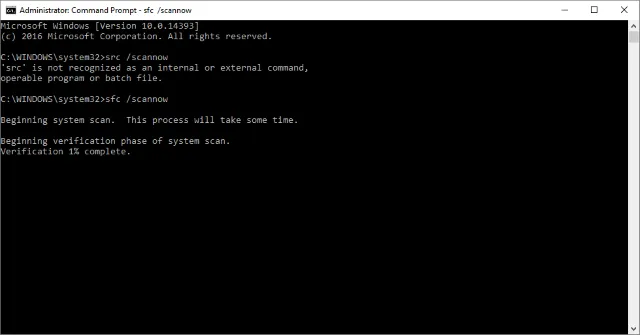 Cửa sổ Command Prompt hiển thị lệnh sfc /scannow
Cửa sổ Command Prompt hiển thị lệnh sfc /scannow
Tuy nhiên, trước khi chạy lệnh SFC, tốt nhất bạn nên kiểm tra kỹ xem nó có hoạt động hoàn hảo không.
DISM là viết tắt của Deployment Image Servicing and Management. DISM là một tiện ích tích hợp trong Windows với nhiều chức năng rộng lớn. Trong trường hợp này, lệnh DISM Restorehealth đảm bảo rằng giải pháp tiếp theo của chúng ta sẽ hoạt động đúng cách. Đầu tiên, hãy thực hiện các bước sau:
- Nhập Command Prompt (Admin) vào thanh tìm kiếm Start Menu, sau đó nhấp chuột phải và chọn Run as administrator để mở Command Prompt với quyền quản trị viên.
- Nhập lệnh sau và nhấn Enter: DISM /online /cleanup-image /restorehealth
- Đợi lệnh hoàn tất. Quá trình này có thể mất tới 20 phút, tùy thuộc vào tình trạng hệ thống của bạn. Quá trình đôi khi có vẻ như bị kẹt, nhưng hãy kiên nhẫn đợi nó hoàn thành.
- Khi quá trình hoàn tất, gõ sfc /scannow và nhấn Enter.
Bây giờ, hãy đợi quá trình quét hoàn tất.
7. Đặt Lại Windows (Biện Pháp Cuối Cùng)
Vẫn đang “vò đầu bứt tai”? Đôi khi, không có gì khác ngoài việc Đặt lại Windows (Reset Windows) có thể khắc phục hoàn toàn vấn đề của bạn. Đặt lại Windows sẽ thay thế các tệp hệ thống hiện có của bạn bằng một bộ tệp hoàn toàn mới. Về mặt lý thuyết, điều này sẽ xóa bỏ các vấn đề còn sót lại liên quan đến lỗi quản lý bộ nhớ trong khi vẫn giữ nguyên hầu hết các tệp quan trọng của bạn.
Đối với Windows 10:
- Truy cập Settings > Update and Security > Recovery.
- Trong phần Reset this PC, chọn Get started.
- Hệ thống của bạn sẽ khởi động lại ngay sau khi bạn nhấn nút, vì vậy hãy đảm bảo bạn đã sao lưu bất kỳ tệp quan trọng nào trước đó. Hệ thống của bạn sẽ khởi động lại, sau đó bạn có thể chọn Keep my files (Giữ lại tệp của tôi) hoặc Remove everything (Xóa mọi thứ).
Đối với Windows 11:
- Nhấn tổ hợp phím Win + I, và truy cập System > Recovery.
- Từ đây, chọn Reset this PC. Bạn có thể chọn giữ hoặc xóa các tệp cá nhân của mình và sau đó cài đặt lại Windows 11.
Các lỗi màn hình xanh “Memory Management” rất khó để xử lý. Có rất nhiều biến số có thể dẫn đến lỗi quản lý bộ nhớ, và đó chính là lý do tại sao việc chẩn đoán một vấn đề trực tiếp đôi khi lại khó khăn. Tuy nhiên, một trong những cách khắc phục trên đây sẽ giúp hệ thống của bạn hoạt động trở lại bình thường, để bạn có thể tiếp tục công việc mà không gặp phải bất kỳ lỗi màn hình xanh nào nữa. Nếu bạn vẫn gặp khó khăn, đừng ngần ngại chia sẻ vấn đề của mình trong phần bình luận bên dưới, đội ngũ Thuthuathuuich.com sẽ cố gắng hỗ trợ bạn!